
- •Л.Н. Лядова, н.В. Фролова, в.В. Ланин, е.Б. Замятина, м.А. Плаксин, б.А. Ермолаев Microsoft Office: от начинающего пользователя до профессионала.
- •Часть 1. Ms Office для пользователя
- •Методическое пособие
- •Оглавление
- •Глава 1. Настройка интерфейса Microsoft Office для учебных целей 16
- •Глава 2. Текстовый процессор Word 43
- •Глава 3. Электронные таблицы Excel 223
- •Глава 4. Электронные презентации PowerPoint 353
- •Глава 5. Пакет деловой графики Visio 365
- •Глава 6. Основы субд access 374
- •Пояснительная записка
- •Уровень предварительной подготовки слушателей
- •Образовательные цели и задачи
- •Знания и навыки, получаемые в ходе изучения курса
- •Содержание занятий
- •Вопросы для самостоятельного изучения
- •Содержание лабораторных работ
- •Итоговые работы
- •Глава 1.Настройка интерфейса Microsoft Office для учебных целей
- •1.1.Возможности настройки интерфейса для учебных целей
- •1.2.Системные требования
- •1.3.Установка, тиражирование и распространение учебных конфигураций
- •1.4.Описание интерфейса приложений
- •1.4.1.Интерфейс редактора настроек
- •1.4.2.Интерфейс загрузчика настроек
- •1.5.Порядок работы с программами
- •1.5.1.Порядок работы с редактором настроек
- •1.6.Пример создания урока
- •1.6.1.Порядок работы с загрузчиком настроек
- •1.6.2.Работа с программами восстановления
- •1.7.Важные замечания
- •1.8.Требования ос
- •1.9.Рекомендации
- •Глава 2.Текстовый процессор Word
- •2.1.Основы работы в среде Word
- •2.1.1.Пользовательский интерфейс Word
- •Главное окно приложения
- •Настройка среды Word
- •Режимы работы с документами в Word
- •2.1.2.Создание текстовых документов. Основные навыки
- •Ввод и редактирование текста документа
- •Перемещение по тексту
- •Выделение текста
- •Удаление, копирование и перемещение фрагментов текста
- •Отмена внесенных в текст изменений
- •Сохранение документа в файле
- •Создание новых документов по образцу
- •Работа с ранее созданными документами
- •Работа с несколькими документами
- •Работа со справочной системой
- •Лабораторная работа 1. Ввод текста
- •Вопросы для самопроверки
- •Задания для самостоятельного выполнения
- •Лабораторная работа 2. Сохранение и загрузка документов
- •Вопросы для самопроверки
- •Задания для самостоятельного выполнения Задание 1
- •Задание 2
- •Лабораторная работа 3. Копирование и перемещение текста
- •Вопросы для самопроверки
- •Задания для самостоятельного выполнения Задание 1
- •Задание 2
- •2.1.3.Форматирование документов
- •Уровни форматирования
- •Определение параметров страниц и макета документа
- •Форматирование абзацев
- •Форматирование символов текста
- •Выравнивание текста с помощью табуляции
- •Создание списков
- •Создание таблиц
- •Работа со стилями
- •Создание и использование шаблона документа
- •Лабораторная работа 4. Форматирование символов и абзацев
- •Вопросы для самопроверки
- •Задания для самостоятельного выполнения Задание 1
- •Задание 2
- •Лабораторная работа 5. Использование табуляции
- •Вопросы для самопроверки
- •Задания для самостоятельного выполнения Задание 1
- •Служебная записка
- •Лабораторная работа 6. Работа со списками
- •Вопросы для самопроверки
- •Задания для самостоятельного выполнения Задание 1
- •Задание 2
- •Перечень оказываемых услуг
- •Лабораторная работа 7. Работа с таблицами
- •Общие правила оформления таблиц
- •Вычисления в таблицах
- •Примеры создания таблиц
- •Вопросы для самопроверки
- •Задания для самостоятельного выполнения
- •Задание 5
- •Задание 6
- •2.2.Работа со связанными и внедренными объектами
- •2.2.1.Включение в документ графических объектов, созданных с помощью внешних программ
- •Построение организационных диаграмм
- •Ввод и редактирование формул. Основные правила набора
- •Лабораторная работа 8. Создание формул Примеры ввода формул
- •Задания для самостоятельного выполнения
- •Лабораторная работа 9. Создание структурных диаграмм
- •Примеры построения диаграмм
- •Задания для самостоятельного выполнения
- •2.3.Работа с графикой в Word
- •2.3.1.Создание графических изображений средствами Word
- •Лабораторная работа 10. Работа с инструментами рисования Примеры использования инструментов рисования
- •2.4.Документационное обеспечение
- •2.4.1.Общие правила оформления документов
- •2.4.2.Использование готовых шаблонов документов
- •Лабораторная работа 11. Создание документов
- •Оформление документов по личному составу
- •Наименование предприятия
- •Деловое письмо
- •Задания для самостоятельного выполнения Задание 1
- •Задание 2
- •Задание 3
- •Задание 4
- •2.5.Автоматизация трудоемких операций в Word
- •2.5.1.Использование полей
- •2.5.2.Слияние документов
- •2.5.3.Разработка и использование макросов
- •Лабораторная работа 12. Команда слияния
- •Лабораторная работа 13. Создание макроса
- •Задания для самостоятельного выполнения
- •Лабораторная работа 14. Изучение дополнительных возможностей Word с помощью справочной системы приложения
- •Задание 4
- •Основы кластерного анализа систем
- •Вопросы для самопроверки1
- •Глава 3.Электронные таблицы Excel
- •3.1.Рабочие листы и рабочие книги
- •3.2.Приемы работы с электронными таблицами в среде ms Excel
- •3.2.1.Общие правила создания таблиц
- •3.2.2.Ввод данных и заполнение таблиц Ввод данных
- •Заполнение копированием
- •Заполнение ячеек элементами списков
- •Создание последовательностей значений
- •3.2.3.Работа с формулами
- •Координаты ячеек
- •Работа с поименованными диапазонами
- •Операции в формулах
- •Режим вычислений по формулам
- •Сообщения об ошибках
- •Использование функций
- •3.2.4.Редактирование данных
- •3.2.5.Удаление содержимого ячеек
- •3.2.6.Копирование, вставка, перемещение и удаление ячеек, строк и столбцов
- •3.2.7.Поиск и замена данных
- •3.2.8.Сортировка (упорядочение строк) таблицы
- •3.2.9.Отбор данных с помощью фильтров
- •3.2.10.Отказ от внесенных изменений
- •3.3.Форматирование таблиц Excel
- •3.3.1.Определение параметров страниц
- •3.3.2.Использование автоформатирования
- •3.3.3.Изменение шрифта и начертания
- •3.3.4.Изменение высоты строк
- •3.3.5.Изменение ширины столбцов
- •3.3.6.Перенос текста по словам
- •3.3.7.Определение типа выравнивания
- •3.3.8.Использование обрамления и заливки
- •3.3.9.Определение форматов чисел, даты и времени
- •3.3.10.Определение пользовательских форматов
- •3.3.11.Копирование форматов
- •3.3.12.Создание и использование новых стилей
- •3.3.13.Как скрыть и показать столбцы и строки
- •3.3.14.Как скрыть и показать сетку
- •3.4.Работа с диаграммами
- •3.4.1.Типы диаграмм Excel
- •3.4.2.Элементы диаграмм
- •3.4.3.Создание диаграммы
- •3.4.4.Внесение изменений в диаграммы
- •3.5.Массивы Excel
- •3.6.Анализ данных и подведение итогов
- •3.6.1.Сводные таблицы
- •3.6.2.Подведение промежуточных итогов
- •3.6.3.Определение частичных сумм
- •3.7.Печать в Excel
- •3.8.Лабораторные работы Основные приемы работы в Excel
- •Количество поступившего товара – Количество отпущенного товара.
- •Отпускная цена Остаток.
- •Использование команды специальной вставки для организации связей и вычислений в таблицах
- •Использование макросов для вычислений
- •# ##0.00Р.;[Красный]-# ##0.00р.;[Синий]# ##0.00р.»
- •Задания для самостоятельного выполнения
- •Консолидация данных
- •Консолидация по физическому расположению
- •Консолидация по заголовкам
- •Задания для самостоятельного выполнения
- •Поиск решения
- •Оптимизация плана производства
- •Транспортная задача
- •Подбор параметра
- •Задания для самостоятельного выполнения
- •Анализ данных Работа со сводными таблицами
- •Задания для самостоятельного выполнения
- •Вопросы для самопроверки2
- •Глава 4.Электронные презентации PowerPoint
- •4.1.Структура презентации Power Point
- •4.2.Окно презентации Power Point
- •4.3.Создание и просмотр презентации
- •Задания для самостоятельного выполнения
- •Глава 5.Пакет деловой графики Visio
- •5.1.Среда пользователя ms Visio
- •5.2.Создание нового рисунка
- •Лабораторная работа
- •Глава 6.Основы субд access
- •6.1.Проектирование базы данных
- •6.2.Создание бд в Access
- •6.2.1.Создание файла бд
- •6.2.2.Создание таблиц бд
- •6.2.3.Создание связей между таблицами бд
- •6.2.4.Ввод данных в таблицы бд
- •6.2.5.Создание форм
- •6.2.6.Работа с запросами к бд
- •6.2.7.Работа с отчетами
- •Список литературы
3.2.9.Отбор данных с помощью фильтров
В Excel существует возможность отбора нужной информации в указанной таблице с помощью фильтров.
Наиболее простой вариант – использование автофильтра. Для его активизации нужно установить рамку выделения в диапазон, занимаемый таблицей (на строку заголовка) и выполнить в меню Данные команду ФильтрАвтофильтр. После выполнения команды в каждой ячейке заголовка таблицы появляются кнопки раскрытия списка (рис. 5.15), щелчок по которым открывает список значений для отбора данных в таблице.
Выбор значения в списке приводит к тому, что строки, содержащие данные, не соответствующие условию отбора, скрываются и не отображаются на экране (рис. 5.16). Кнопка раскрытия списка в заголовке столбца, по которому произведен отбор данных, «перекрашивается» (из черного символ становится синим).
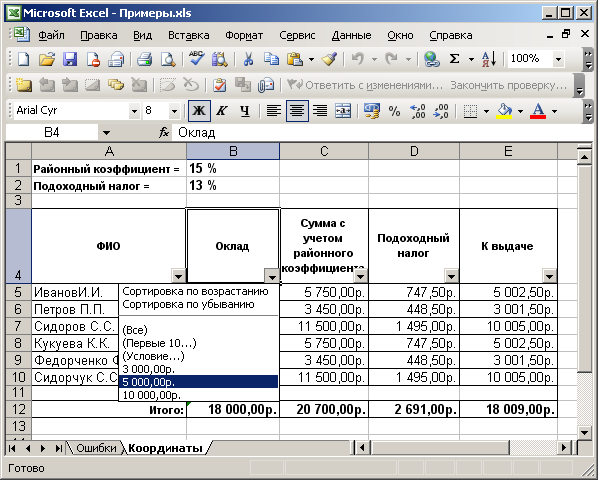
Рис. 5.15. Таблица с автофильтром
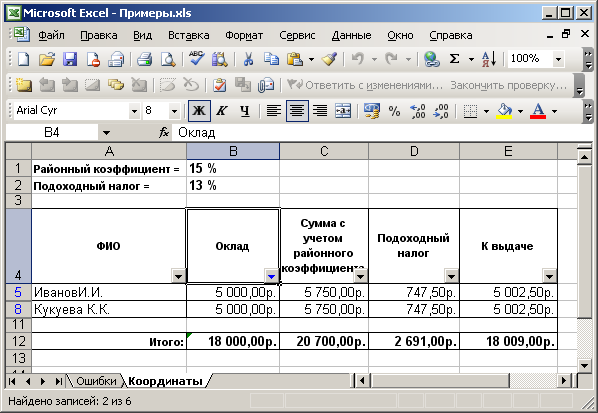
Рис. 5.16. Таблица с результатами работы автофильтра
Фильтр может быть установлен на данные нескольких столбцов. Тогда в таблице будут показаны только те данные (строки), которые отвечают всем условиям отбора по всем столбцам.
Для того чтобы отобрать данные по более сложному условию можно в списке выбрать строку «(Условие…)», после чего открывается диалоговое окно, в котором можно сформировать условие отбора с использованием логических операций «И» или «ИЛИ», объединяющих несколько сравнений (рис. 5.17). Например, можно отобрать данные, принадлежащие диапазону: содержимое ячеек соответствующего столбца будет больше или равно 5 000 и не будет превышать 10 000 (значения для сравнения можно выбрать из списка значений, содержащихся в столбце (первое условие), или ввести с клавиатуры (второе условие)).
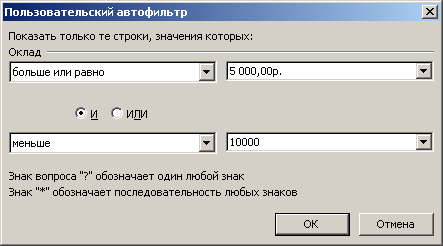
Рис. 5.17. Установка условий отбора данных
Отменить отбор данных по столбцу можно, выбрав в списке значение «(Все)». Отменить работу всего фильтра можно с помощью команды меню Данные.
Примечание: нужно внимательно относиться к выбору операции «И» или «ИЛИ» – в данном случае их значение не совпадает со значением союзов «и» или «или» в русском языке. Например, если в таблице есть столбец «Пол», а нам нужно отобрать мужчин и женщин (т.е. фактически – все строки), в фильтре по столбцу «Пол» задать условие «Муж И Жен» («Муж» и «Жен» обозначают мужской и женский пол), то не будет выведено на экран ни одной строки – все строки будут скрыты, так как ни одна из них не будет удовлетворять условиям отбора (не может быть человек и мужчиной, и женщиной). В этом случае в качестве операции, связывающей два условия, нужно использовать операцию «ИЛИ».
Более мощные возможности отбора с формированием более сложных условий отбора и с переносом выбранных данных в указанный диапазон можно задать при использовании команды расширенного фильтра. Например, если в таблице содержится информация о поле и возрасте людей, то отобрать данные по людям пенсионного возраста невозможно, т.к. пенсионный возраст для мужчин и женщин у нас различается. Условие здесь должно было бы иметь вид:
((Пол = Жен) И (Возраст >= 55)) ИЛИ ((Пол = Муж) И (Возраст >= 60))
Задать его с помощью автофильтра нельзя.
При выполнении в меню Данные команды Фильтр Расширенный Фильтр… открывается диалоговое окно команды (рис. 5.18), но к выполнению этой команды нужно подготовиться: создать рядом с таблицей, содержащей данные таблицу, содержащую условия их отбора.
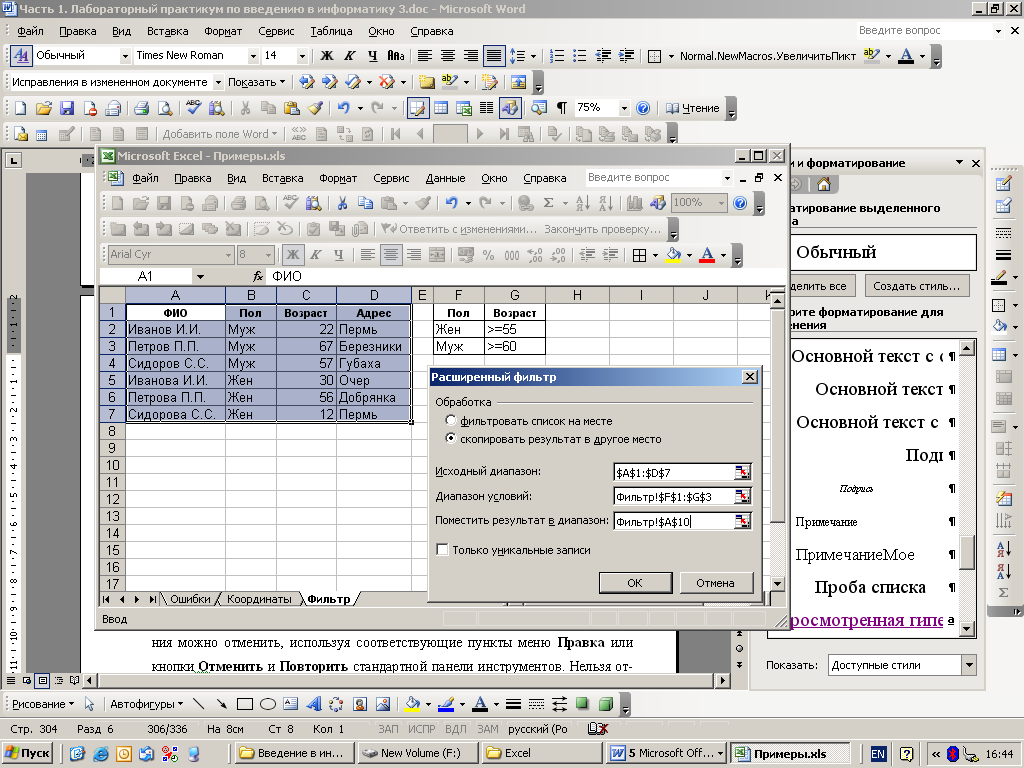
Рис. 5.18. Выполнение расширенного фильтра
Ее, можно создать, просто скопировав заголовки столбцов, по которым будет выполняться отбор (в нашем случае – «Пол» и «Возраст»), и внеся строки таблицы значения, удовлетворяющие условиям отбора по этим столбцам («Жен» И «>=55» – первое условие, «Муж» И «>=60» – второе условие (условия в одной строке объединяются логической операцией «И»)). Условия, записанные в разных строках, при выполнении отбора данных объединяются логической операцией «ИЛИ».
В диалоговом окне команды можно выбрать диапазон данных для отбора – исходный диапазон (если при выполнении команды курсор установлен в ячейку таблицы, диапазон будет выделен автоматически), диапазон условий (можно выбрать, выделив его с помощью мыши), а также диапазон для записи результата (если отобранные данные должны быть переписаны в другое место) – его лучше располагать под исходной таблицей, так как структура таблицы будет такой же (для выделения этого диапазона достаточно установить рамку выделения в левый верхний угол).
Результат показан на рис. 5.19.
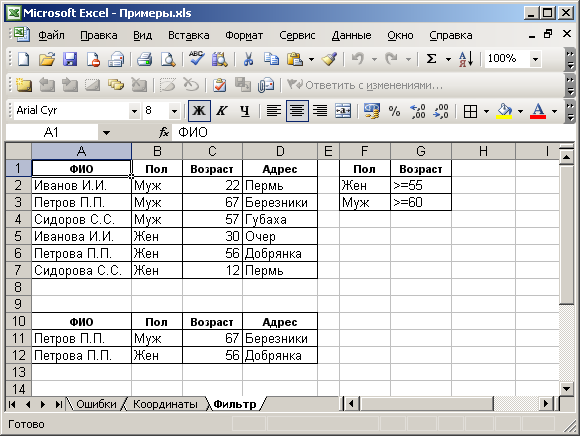
Рис. 5.19. Результат отбора данных с помощью расширенного фильтра
